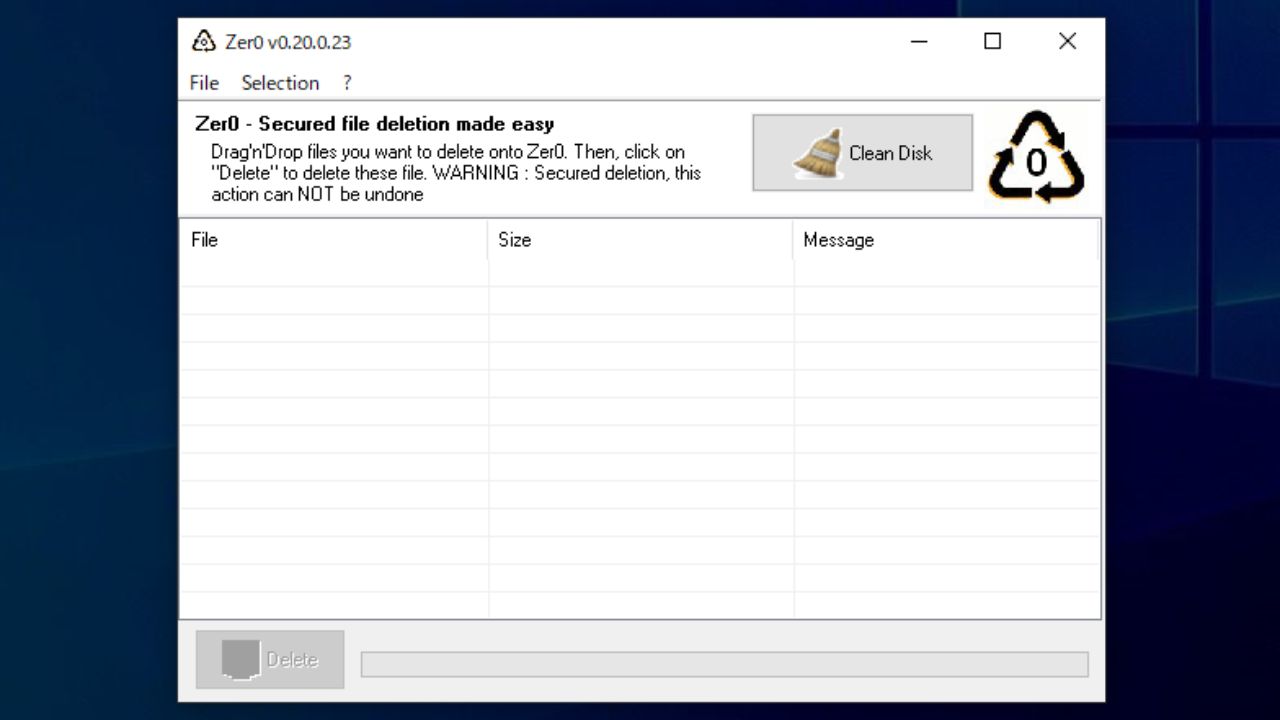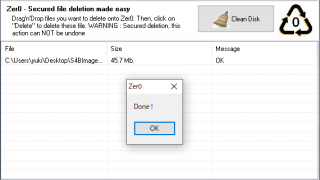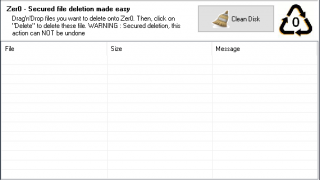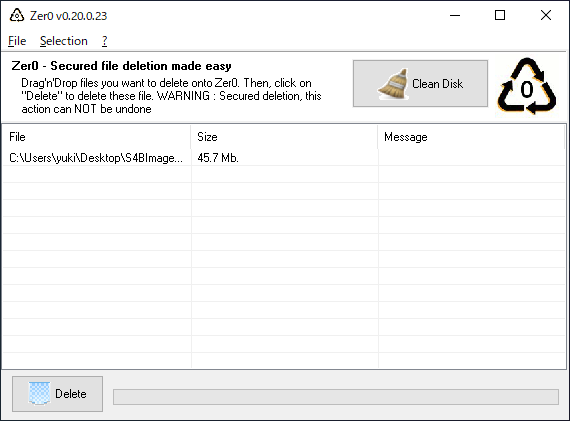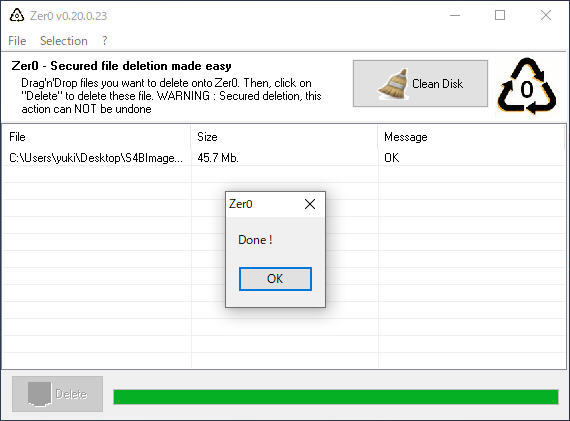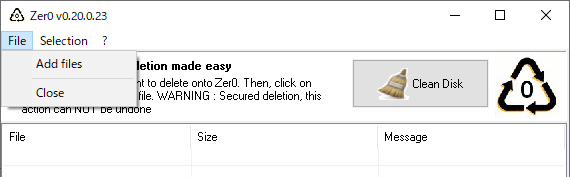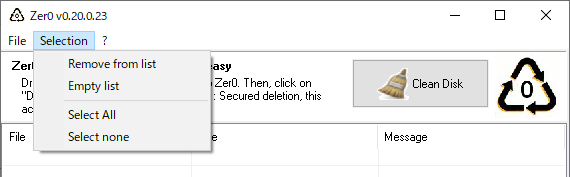説明機能仕様ダウンロード画像使い方
ファイルを安全に削除できるファイル削除ツール

ファイルを安全に完全削除することができるファイル削除ツール。ファイルを第三者に復元されないようにハードドライブ上から完全に消去することができます。ファイルをドラッグ&ドロップしてボタンを押すだけでファイルを削除できます。
Zer0 の概要
Zer0 は、高レベルのセキュリティのファイル消去アルゴリズムでファイルを削除でき使いやすいファイル削除ツールです。 Zer0 を使用して削除したファイルはファイル復元ソフトを使用して復元できなくなります。これまでのところ、Zer0 によって削除されたファイルを復元できたという報告はありません。
Zer0 の機能
Zer0 の機能の概要です。
| 機能 | 概要 |
|---|---|
| メイン機能 | ファイルを完全に削除 |
| そのほか | ドラッグ&ドロップ対応/複数のファイルの一括削除 |
かんたんにファイルを完全に消去できます
Zer0 の使用方法はかんたんで、削除したいファイルをZer0のウィンドウにドラッグ&ドロップし、ボタンをクリックするだけでファイルを削除できます。
通常の削除方法で削除しても、削除したファイルはファイル復元ソフトでかんたんに復元できてしまうので、このツールは機密情報やプライペートな情報を PC 完全に削除したい場合に役に立ちます。
シンプルで使いやすいファイル削除ツール
Zer0 は、ファイルをかんたんに安全な方法で削除したい人にとって役に立つツールです。個人情報やパスワードなどの情報を含むファイルを削除する場合はこのツールを使うことをおすすめします。
機能
- ファイルを完全削除
- 高セキュリティなファイル削除アルゴリズム
仕様
価格:無料
動作環境:Windows XP|Vista|7|8|8.1|10|11
メーカー:KC Softwares
使用言語:英語ほか
最終更新日:
3年前 (2023/05/23)
ダウンロード数:996
使い方
インストール
1.インストール
- インストーラを実行するとライセンスが表示されます「I accept the agreement」を選択して[Next]ボタンをクリックします。
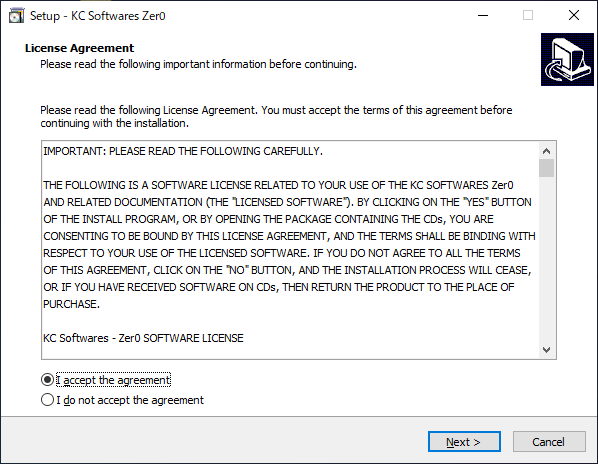
- インストール先のフォルダの設定です。変更しない場合はこのまま[Next]ボタンをクリックします。
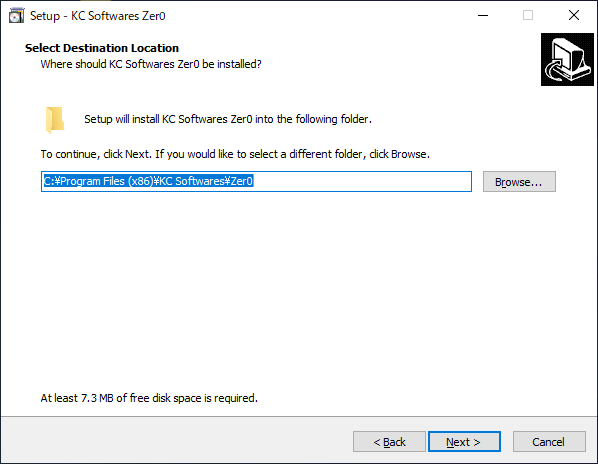
- 次は、スタートメニューに作成するショートカットの設定です。変更しない場合はこのまま[Next]ボタンをクリックします。
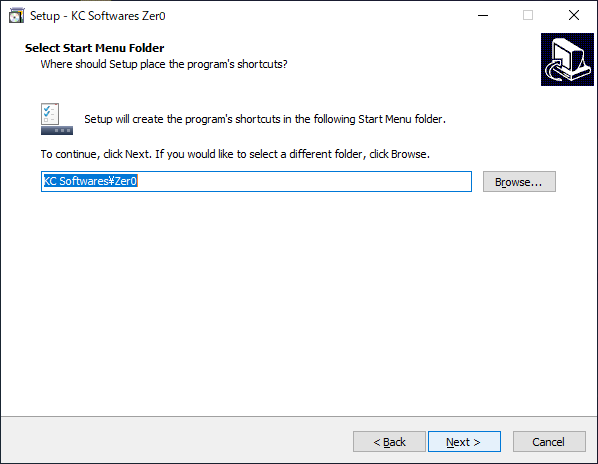
- ショートカットの作成の設定です。作成しない場合はチェックを外して[Next]ボタンをクリックします。
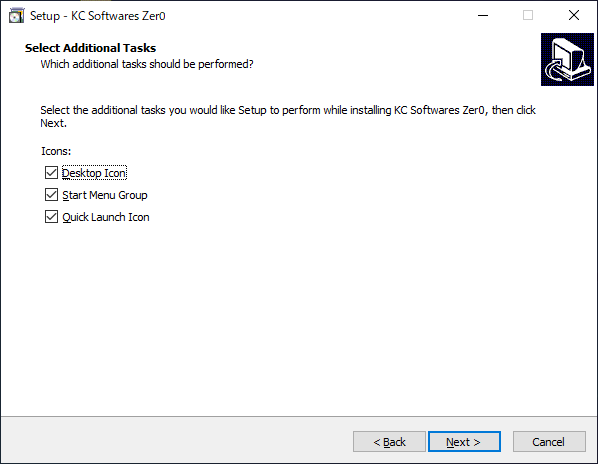
- インストールの準備ができました。[Install]ボタンをクリックしてインストールを開始します。
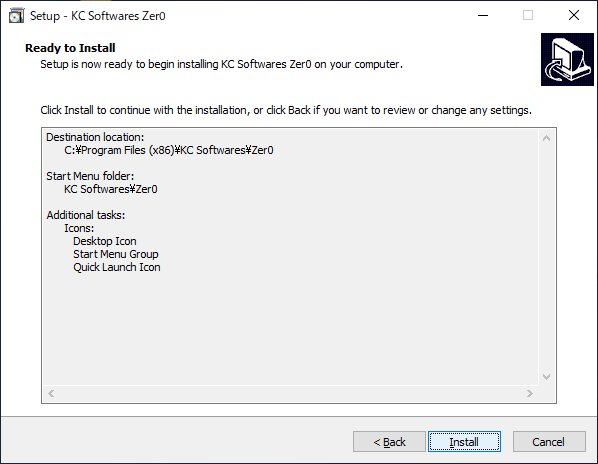
- インストールが完了しました。[Finish]ボタンをクリックしてセットアップウィザードを閉じます。
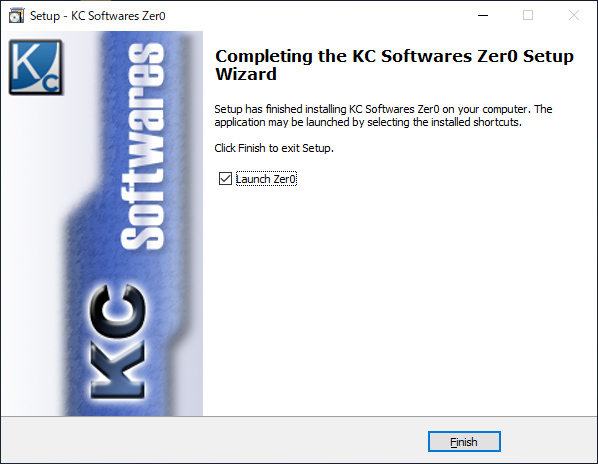
2.ポータブル版
- ポータブル版の場合は、ZIP ファイルを解凍して「RAMExpert.exe」ファイルを実行するとアプリケーションを起動できます。
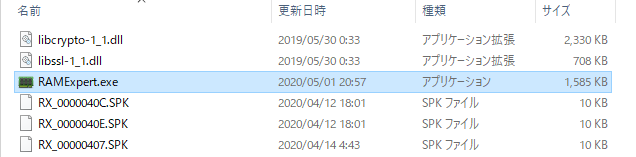
ファイルを削除する
1.ファイルを完全に削除する
Zer0 を使用すると、以下の手順でファイルのデータを復元できないように削除できます。
- ファイルを Zer0 のウィンドウにドラッグ&ドロップするか、「FIle」>「Add files」からファイルを選択します。
- [Delete]ボタンをクリックするとファイルを削除できます。
表示される情報:
・File:ファイルパス
・Size:ファイルサイズ
・Message:メッセージ
・File:ファイルパス
・Size:ファイルサイズ
・Message:メッセージ
- ファイルの削除が完了すると「Done!」のメッセージが表示されるので[OK]ボタンを押して完了です。
メニュー
1.File メニュー
・Add files:ファイルを追加する
・Close:プログラムを終了する
・Close:プログラムを終了する
2.Selection メニュー
・Remove from list:リストから削除する
・Empty list:リストを空にする
・Select All:すべて選択する
・Select none:選択を解除する
・Empty list:リストを空にする
・Select All:すべて選択する
・Select none:選択を解除する